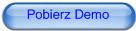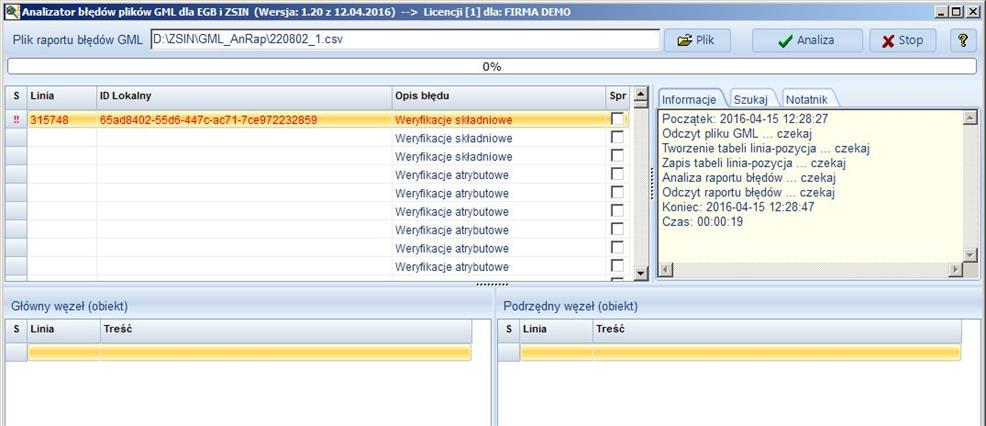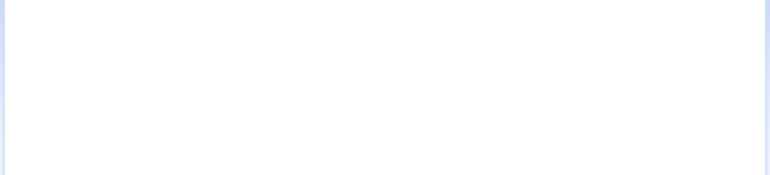


Ostatnia aktualizacja: 08.12.2020


Historia wersji
Program Analizator raportów błędów GML dla ZSIN i EGB "GML AnRap"
Wersja 1.50 z 04.05.2017
Na liście wyświetlającej błędy walidatora (2), pod prawym przyciskiem myszy wprowadzono menu kontekstowe zawierające dwie pozycje:
- "kopiuj do notatnika"
- "powiększ wiersz"
Pierwsza z nich zapisuje w notatniku, w jednym wierszu informacje o błędzie, druga - działa jak poprzednio tzn powiększa wiersz w celu wyświetlenia szczegółów komunikatu o błędzie.
Wersja 1.40 z 17.02.2017
Wprowadzono możliwość filtrowania błędów pod kątem błędów krytycznych
Wersja 1.31 z 12.10.2016
Poprawiono otwieranie plików zawierających znak kropki w nazwie
Wersja 1.30 z 30.07.2016
Dostosowano program do warunków umowy z GUGiK w zakresie licencjonowania dla GUGiK, CODGiK, WINGiK, PODGiK
Wersja 1.20 z 12.04.2016
Wersja bazowa programu
Na liście wyświetlającej błędy walidatora (2), pod prawym przyciskiem myszy wprowadzono menu kontekstowe zawierające dwie pozycje:
- "kopiuj do notatnika"
- "powiększ wiersz"
Pierwsza z nich zapisuje w notatniku, w jednym wierszu informacje o błędzie, druga - działa jak poprzednio tzn powiększa wiersz w celu wyświetlenia szczegółów komunikatu o błędzie.
Wersja 1.40 z 17.02.2017
Wprowadzono możliwość filtrowania błędów pod kątem błędów krytycznych
Wersja 1.31 z 12.10.2016
Poprawiono otwieranie plików zawierających znak kropki w nazwie
Wersja 1.30 z 30.07.2016
Dostosowano program do warunków umowy z GUGiK w zakresie licencjonowania dla GUGiK, CODGiK, WINGiK, PODGiK
Wersja 1.20 z 12.04.2016
Wersja bazowa programu
Dane techniczne programu:
- środowisko pracy: MS Windows XP, Vista, 7, 8 (x86 i x64)
- wymagania sprzętowe: takie jak dla w/w systemów operacyjnych
- środowisko pracy: MS Windows XP, Vista, 7, 8 (x86 i x64)
- wymagania sprzętowe: takie jak dla w/w systemów operacyjnych
Program GML AnRap przeznaczony jest do wizualnej analizy raportów błędów wykazywanych przez walidator ZSIN-Kontrole dla danych w formacie GML. Walidator został opracowany dla Głównego Urzędu Geodezji i Kartografii przez firmę Intergraph.
Walidator można pobrać ze strony:
http://www.gugik.gov.pl/geodezja-i-kartografia/projekty/zsin-faza-i/wsparcie-dla-powiatow
pod linkami:
Aplikacja-do-walidacji-XML-GML_32bity.zip
Aplikacja-do-walidacji-XML-GML_64bity.zip
Program GML AnRap nie posiada szczególnych wymagań sprzętowych. Obecnie standardem jest system Windows 7 x64 i komputery z 8 GB pamięci. Na takiej konfiguracji program był tworzony i sprawdzany. Jednak na starszych systemach np. Windows XP czy Vista program również powinien działać prawidłowo. Dla komfortowej pracy z programem należy stosować monitor działający z rozdzielczością Full HD czyli 1920x1080 pikseli lub większą. Wynika to z charakteru przeglądanych danych.
Instalacja programu polega na rozpakowaniu zawartości pliku GML_AnRap.zip do dowolnego katalogu na dysku lokalnym lub sieciowym. Zalecana jest instalacja programu na dysku lokalnym ze względu na szybkość odczytu analizowanego raportu oraz pliku GML wraz z plikami dodatkowymi powstającymi podczas analizy raportu.
Zmiana wersji demonstracyjnej w wersję pełną programu polega na dograniu do katalogu programu pliku Licencja.dat uzyskanego w toku procesu rejestracji programu.
W wersji demonstracyjnej programu, ilość wyszukiwań jest ograniczona do 10. Informacja o dostępnej ilości wyszukiwań podawana jest w kolorze czerwonym na pasku stanu na dole okna programu.
Program posiada przejrzystą i intuicyjną budowę. W momencie uruchomienia pojawia się główny ekran programu:
Walidator można pobrać ze strony:
http://www.gugik.gov.pl/geodezja-i-kartografia/projekty/zsin-faza-i/wsparcie-dla-powiatow
pod linkami:
Aplikacja-do-walidacji-XML-GML_32bity.zip
Aplikacja-do-walidacji-XML-GML_64bity.zip
Program GML AnRap nie posiada szczególnych wymagań sprzętowych. Obecnie standardem jest system Windows 7 x64 i komputery z 8 GB pamięci. Na takiej konfiguracji program był tworzony i sprawdzany. Jednak na starszych systemach np. Windows XP czy Vista program również powinien działać prawidłowo. Dla komfortowej pracy z programem należy stosować monitor działający z rozdzielczością Full HD czyli 1920x1080 pikseli lub większą. Wynika to z charakteru przeglądanych danych.
Instalacja programu polega na rozpakowaniu zawartości pliku GML_AnRap.zip do dowolnego katalogu na dysku lokalnym lub sieciowym. Zalecana jest instalacja programu na dysku lokalnym ze względu na szybkość odczytu analizowanego raportu oraz pliku GML wraz z plikami dodatkowymi powstającymi podczas analizy raportu.
Zmiana wersji demonstracyjnej w wersję pełną programu polega na dograniu do katalogu programu pliku Licencja.dat uzyskanego w toku procesu rejestracji programu.
W wersji demonstracyjnej programu, ilość wyszukiwań jest ograniczona do 10. Informacja o dostępnej ilości wyszukiwań podawana jest w kolorze czerwonym na pasku stanu na dole okna programu.
Program posiada przejrzystą i intuicyjną budowę. W momencie uruchomienia pojawia się główny ekran programu:
Na pasku tytułowym okna podawana jest informacja o aktualnej wersji programu oraz o licencji.
W części oznaczonej numerem:
1 - wskazywany jest analizowany raport
2 - wyświetlana jest odpowiednio sformatowana treść raportu z walidatora
3 - wyświetlana jest pełna treść komunikatu o stwierdzonym błędzie w pliku GML (zakładka Informacje) oraz
wyniki wyszukiwania i notatnik
4 - wyświetlany jest fragment pliku GML, w którym występuje błąd lub znajduje się wyszukiwana fraza
5 - wyświetlany jest element podrzędny pliku GML wskazywany relacją z węzła głównego.
Szerokość i wysokość poszczególnych części można zmieniać poprzez elementy oznaczone niebieskimi strzałkami.
Istnieje możliwość powiększania i pomniejszania tekstu w częściach 2, 4 i 5 poprzez kręcenie kółkiem myszki przy wciśniętym klawiszu CTRL.
W górnym prawym rogu pod klawiszem ze znakiem zapytania dostępna jest instrukcja do programu oraz informacje o zmianach wprowadzonych w poszczególnych wersjach
Praca z programem rozpoczyna się od wskazania pliku raportu wygenerowanego przez walidator w formacie CSV. Plik raportu i plik GML muszą znajdować się w tym samym katalogu i posiadać taką samą nazwę, np: 220802_1.csv i 220802_1.gml.
Następnie przeprowadzana jest analiza raportu CSV i pliku GML. Postęp wykonywania poszczególnych operacji widoczny jest na pasku postępu poniżej pola z nazwą pliku.
Po zakończeniu odczytu i analizy pliku pojawia się raport błędów oraz informacja o czasie trwania operacji:
W części oznaczonej numerem:
1 - wskazywany jest analizowany raport
2 - wyświetlana jest odpowiednio sformatowana treść raportu z walidatora
3 - wyświetlana jest pełna treść komunikatu o stwierdzonym błędzie w pliku GML (zakładka Informacje) oraz
wyniki wyszukiwania i notatnik
4 - wyświetlany jest fragment pliku GML, w którym występuje błąd lub znajduje się wyszukiwana fraza
5 - wyświetlany jest element podrzędny pliku GML wskazywany relacją z węzła głównego.
Szerokość i wysokość poszczególnych części można zmieniać poprzez elementy oznaczone niebieskimi strzałkami.
Istnieje możliwość powiększania i pomniejszania tekstu w częściach 2, 4 i 5 poprzez kręcenie kółkiem myszki przy wciśniętym klawiszu CTRL.
W górnym prawym rogu pod klawiszem ze znakiem zapytania dostępna jest instrukcja do programu oraz informacje o zmianach wprowadzonych w poszczególnych wersjach
Praca z programem rozpoczyna się od wskazania pliku raportu wygenerowanego przez walidator w formacie CSV. Plik raportu i plik GML muszą znajdować się w tym samym katalogu i posiadać taką samą nazwę, np: 220802_1.csv i 220802_1.gml.
Następnie przeprowadzana jest analiza raportu CSV i pliku GML. Postęp wykonywania poszczególnych operacji widoczny jest na pasku postępu poniżej pola z nazwą pliku.
Po zakończeniu odczytu i analizy pliku pojawia się raport błędów oraz informacja o czasie trwania operacji:
W raporcie występują błędy:
- krytyczne - oznaczone kolorem czerwonym
- niekrytyczne - oznaczone kolorem brązowym
- elementy nieprzeanalizowane - oznaczone kolorem różowym, w przypadku wystąpienia błędów krytycznych walidator nie przeprowadza dalszych analiz.
Pojedyncze kliknięcie lewym przyciskiem myszy na wierszu raportu powoduje wypełnienie okna z informacjami o charakterze błędu w okienku po prawej stronie.
Podwójne kliknięcie lewym przyciskiem myszy na wierszu raportu powoduje wypełnienie okienka z węzłem głównym, w którym stwierdzono błąd. Jeżeli znany jest numer linii, to następuje zaznaczenie kolorem czerwonym odpowiadającego jej fragmentu pliku GML.
W okienku raportu znajduje się jeszcze kolumna oznaczona jako "Spr". Służy ona do zaznaczania pozycji raportu, które zostały już sprawdzone i dla których wykonano korekty danych w bazie źródłowej. Dzięki temu, w przypadku rozłożenia analizy błędów w czasie, wiadomo, które pozycje raportu zostały już sprawdzone.
- krytyczne - oznaczone kolorem czerwonym
- niekrytyczne - oznaczone kolorem brązowym
- elementy nieprzeanalizowane - oznaczone kolorem różowym, w przypadku wystąpienia błędów krytycznych walidator nie przeprowadza dalszych analiz.
Pojedyncze kliknięcie lewym przyciskiem myszy na wierszu raportu powoduje wypełnienie okna z informacjami o charakterze błędu w okienku po prawej stronie.
Podwójne kliknięcie lewym przyciskiem myszy na wierszu raportu powoduje wypełnienie okienka z węzłem głównym, w którym stwierdzono błąd. Jeżeli znany jest numer linii, to następuje zaznaczenie kolorem czerwonym odpowiadającego jej fragmentu pliku GML.
W okienku raportu znajduje się jeszcze kolumna oznaczona jako "Spr". Służy ona do zaznaczania pozycji raportu, które zostały już sprawdzone i dla których wykonano korekty danych w bazie źródłowej. Dzięki temu, w przypadku rozłożenia analizy błędów w czasie, wiadomo, które pozycje raportu zostały już sprawdzone.
Błędy wykazywane przez walidator mają różny charakter i nie zawsze wskazanie obiektu zawierającego błąd jest wystarczające do jego odnalezienia w bazie danych. Na powyższym przykładzie widzimy błąd dotyczący geometrii bloku budynku. Informacja o bloku budynku nie wiele wnosi, gdyż nie wiadomo z jakim budynkiem ten blok jest powiązany. W przypadku bloku budynku mamy wskazanie na budynek poprzez relację
xlink:href = ......
Poprzez dwukrotne kliknięcie na tą relację wypełniane jest okienko węzła podrzędnego. Dzięki temu możemy uzyskać informację o identyfikatorze budynku, w którym znajduje się blok budynku z nieprawidłową geometrią.
Zarówno w oknie węzła głównego jak i węzła podrzędnego, pod prawym przyciskiem myszy dostępne jest menu kontekstowe. Zawiera ono następujące opcje:
- Kopiuj do notatnika - pozwala na wklejenie do notatnika treści ze wskazanego wiersza. W notatniku można zapisywać informacje o obiektach wymagających korekty, jeśli analizą raportu zajmuje się inna osoba niż ta, która będzie wprowadzać korekty do bazy danych.
- Wstaw do frazy szukania - wypełnia pole wyszukiwanej frazy ale nie uruchamia przeszukiwania pliku. Pozwala to na zmodyfikowanie frazy przed rozpoczęciem wyszukiwania.
- Szukaj - wypełnia pole wyszukiwanej frazy i uruchamia przeszukiwanie pliku. Wyniki wyszukiwania wyświetlane są w tabeli poniżej frazy wyszukiwania. Opcja wyszukiwania ma sens dla identyfikatorów obiektów.
Poprzez dwukrotne kliknięcie na wyniku wyszukiwania, następuje wypełnienie węzła głównego wyszukanym obiektem. Linie zawierające szukaną frazę oznaczone są zielonkawym tłem:
xlink:href = ......
Poprzez dwukrotne kliknięcie na tą relację wypełniane jest okienko węzła podrzędnego. Dzięki temu możemy uzyskać informację o identyfikatorze budynku, w którym znajduje się blok budynku z nieprawidłową geometrią.
Zarówno w oknie węzła głównego jak i węzła podrzędnego, pod prawym przyciskiem myszy dostępne jest menu kontekstowe. Zawiera ono następujące opcje:
- Kopiuj do notatnika - pozwala na wklejenie do notatnika treści ze wskazanego wiersza. W notatniku można zapisywać informacje o obiektach wymagających korekty, jeśli analizą raportu zajmuje się inna osoba niż ta, która będzie wprowadzać korekty do bazy danych.
- Wstaw do frazy szukania - wypełnia pole wyszukiwanej frazy ale nie uruchamia przeszukiwania pliku. Pozwala to na zmodyfikowanie frazy przed rozpoczęciem wyszukiwania.
- Szukaj - wypełnia pole wyszukiwanej frazy i uruchamia przeszukiwanie pliku. Wyniki wyszukiwania wyświetlane są w tabeli poniżej frazy wyszukiwania. Opcja wyszukiwania ma sens dla identyfikatorów obiektów.
Poprzez dwukrotne kliknięcie na wyniku wyszukiwania, następuje wypełnienie węzła głównego wyszukanym obiektem. Linie zawierające szukaną frazę oznaczone są zielonkawym tłem:
Cennik dla powiatów (obsługuje pliki GML dla danego powiatu):
| Stanowisko | Cena za 1 licencję netto |
Cena za 1 licencję brutto |
| Bez limitu | Na mocy umowy z GUGiK z dnia 25.07.2016 program dostępny jest nieodpłatnie dla CODGiK, WINGiK i PODGiK (licencja dostarczana jest wewnętrzną korespondencją urzędową) |
|
| Stanowisko | Cena za 1 licencję netto |
Cena za 1 licencję brutto |
| pierwsze promocja |
900,00 PLN 700,00 PLN |
1107,00 PLN 861,00 PLN |
| każde kolejne | 100,00 PLN | 123,00 PLN |
Cennik dla pozostałych podmiotów: